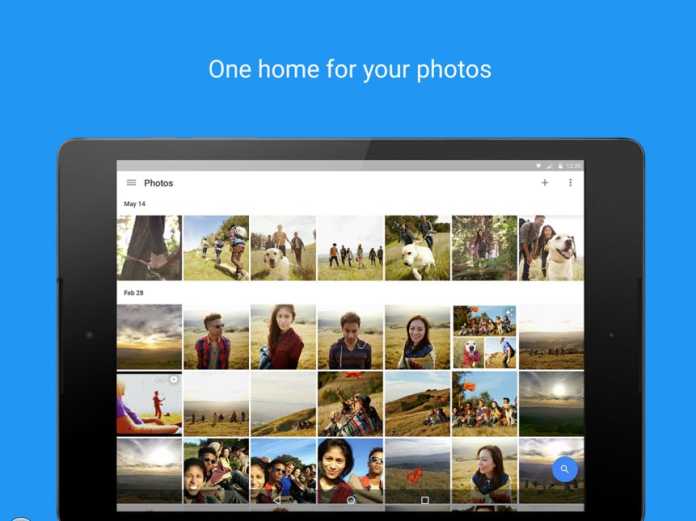Tekintse meg a Windows 11 frissítési előzményeit!
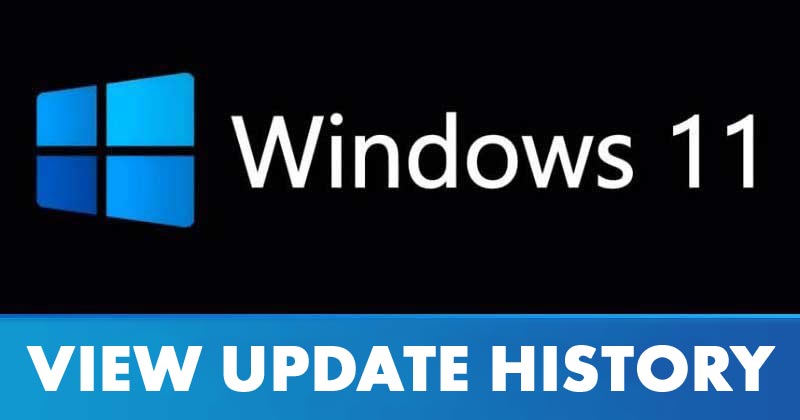
Nos, ha rendszeresen olvas technológiai híreket, akkor tudhatja, hogy a vállalat nemrégiben bemutatta az asztali operációs rendszer következő verzióját, a Windows 11-et. Az új operációs rendszer azonban még tesztelés alatt áll, és csak a Windows Insiderek számára érhető el. .
Tehát, ha csatlakozott a Windows Insider programhoz, a frissítéseken keresztül letöltheti és telepítheti a Windows 11 előzetes verzióit. A rendszernek azonban továbbra is meg kell felelnie a minimális rendszerkövetelményeknek a Windows 11 futtatásához.
Mivel a Windows 11 még tesztelés alatt áll, a használat során hibákra és hibákra lehet számítani. A hibák és hibák kijavítása érdekében a Microsoft rendszeres időközönként frissíti a Windows 11-et. A Windows-frissítések azonban vagy megzavarhatják a rendszert, vagy összetörhetik.
Lépések a Windows 11 frissítési előzményeinek megtekintéséhez
Ha Windows 11-et használ, érdemes ellenőrizni a Windows 11 frissítési előzményeit. Ha problémákat tapasztal, a Windows 11 frissítési előzményeinek ellenőrzése segíthet megtalálni a problémásat.
Ezért ebben a cikkben egy lépésről lépésre ismertetjük a Windows 11 frissítési előzményeinek megtekintését. A folyamat nagyon egyszerű lesz; hajtsa végre az alábbi lépéseket.
1. lépés: Először kattintson a Windows 11 Start gombra, és válassza a Beállítások lehetőséget.
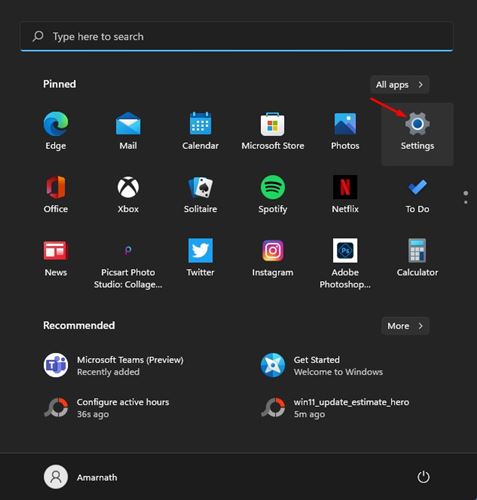
2. lépés: A Beállítások oldalon kattintson a bal oldali ablaktáblában található Windows Update lehetőségre.
3. lépés: Kattintson a Frissítési előzmények lehetőségre a jobb oldali ablaktáblában, az alábbi képernyőképen látható módon.
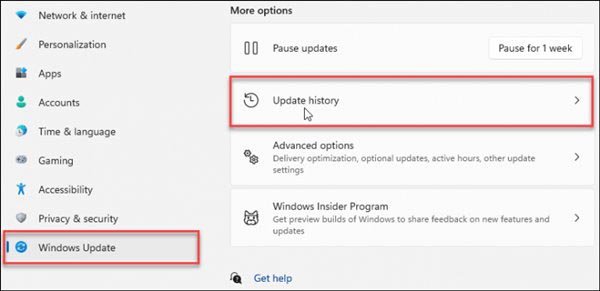
4. lépés: A következő oldalon különféle típusú frissítéseket talál, amelyeket telepített:
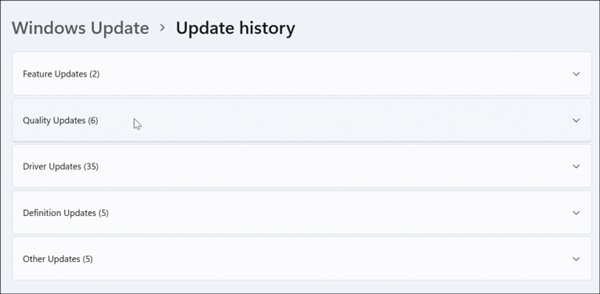
Kiemelt frissítések: Ezek azok a jelentős frissítések, amelyeket évente kétszer szállítanak ki.
Minőségi frissítések: Ezek a frissítések a minőség javítására és a hibák kijavítására összpontosítanak.
Illesztőprogram-frissítések: Ebben a részben az illesztőprogramok frissítéseit találja. Tartalmazhat grafikus kártya illesztőprogramot, Bluetooth illesztőprogramot és még sok mást.
Meghatározás Frissítések: Ez a szakasz olyan frissítéseket tartalmaz, amelyek célja a beépített vírusok és rosszindulatú programok elleni védelem javítása
Egyéb frissítések: Ebben a részben különféle frissítéseket talál, amelyek nem tartoznak a fenti kategóriák egyikébe sem.
5. lépés: Kibonthatja az egyes szakaszokat, hogy további részleteket találjon a frissítésekről.
6. lépés: Kattintson a frissítések mögött található További információ gombra, hogy megtudja, pontosan mit is csinál a frissítés.
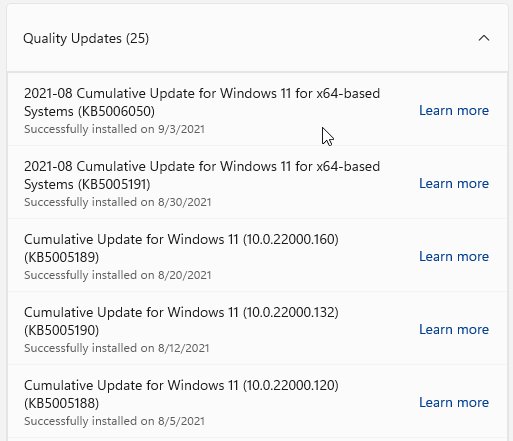
Ez az! Kész vagy. Így tekintheti meg a frissítési előzményeket a Windows 11 operációs rendszerben.
Tehát ez az útmutató arról szól, hogyan tekintheti meg a Windows 11 frissítési előzményeit. Remélem, ez a cikk segített Önnek! Kérjük, ossza meg barátaival is. Ha kétségei vannak ezzel kapcsolatban, tudassa velünk az alábbi megjegyzés rovatban.